Bilgisayarımızın donanımını oluşturan unsurlardan biri de sesi bilgisayarımızın hoparlörlerinden duymamızdan sorumlu olan ses kartıdır. Şu anda birçoğunun Realtek HD'si var ses çip, Creative'in zararına en yaygın hale geldikleri için. Bu nedenle bilgisayarımızdan gelen sesi doğru duyamıyorsak, bu sürücülerle ilgili bir sorun olabilir, bu yüzden bunları nasıl indirip yükleyebileceğimizi göreceğiz.
Müzik dinlemek veya film izlemek kadar can sıkıcı olan ve bilgisayarın ses üretememesi gibi çok az şey vardır. Bu sorun HD Realtek Audio sürücülerinden kaynaklanıyor olabilir, bu yüzden çözmek için onları tekrar indirip kurmalıyız. Yinelenen sürücü sorunlarından kaçınmak için önce eskileri kaldırmadan olmaz.

HD Realtek Ses Sürücüleri Nelerdir?
Realtek Audio HD ses sürücüsü, ses kontrolünü aşağıdaki durumlarda çalmamızı kolaylaştırmaktan sorumludur. Windows. yapabilmesiyle bilinir yüksek kaliteli ses sunmak hem sistemimiz hem de ses kartıyla bağlanan kulaklıklar için. Ve bu sürücüler sayesinde ses deneyimini dikkate değer bir şekilde geliştirmemize izin verecekler.
Realtek HD Audio sürücüleri, ses kartımızın optimum performansını elde etmek için önemli bir bileşen haline geldi. Yüksek kalite sağladığı için inanılmaz özelliklere sahiptir. DTS, Dolby ve Surround Sesli ses . Ek olarak, 16 kanallı ses için 20/24/5.1 bit darbe modülasyon formatlarıyla uyumlu altı kanallı bir modülasyonlu dijital-analog dönüştürücüyü (DAC) destekler.
Ancak, bu ses sürücüsüne erişimde sorun yaşayabiliriz, Realtek HD Audio Manager simgesini kaybetmiş olabiliriz veya görev çubuğundan taşınmış olabiliriz. Bu sorunlar, bir Windows güncellemesinden sonra veya yerel ses sürücüsü veya ses kartındaki bir değişiklikten sonra ortaya çıkmış olabilir.
Mevcut sürücüleri kaldırın
Realtek HD Audio sürücülerini indirip yüklemeye devam etmeden önce, yaptığımız sürücüleri kaldırın şu anda yüklü. Bu, kopyalanabilecek sürücülerle ilgili çakışmaları önlemek için gereklidir, bu nedenle sürücü sürümünü kontrol edin ve yinelenen ses sürücülerini kaldırın.
Bunun için “Aygıt Yöneticisi” ne erişmeliyiz. En kolay yol, Başlat menüsü arama kutusuna aygıt yöneticisi yazıp onu seçmektir. Ardından “Ses, video ve oyun denetleyicileri” bölümünü bulmalı ve göstermeliyiz. “Realtek Audio” bölümünü arıyoruz ve küçük bir bağlamsal menü getirmek için sağ tuşla üzerine tıklıyoruz. Burada “Cihazı kaldır” seçeneğine tıklayacağız.
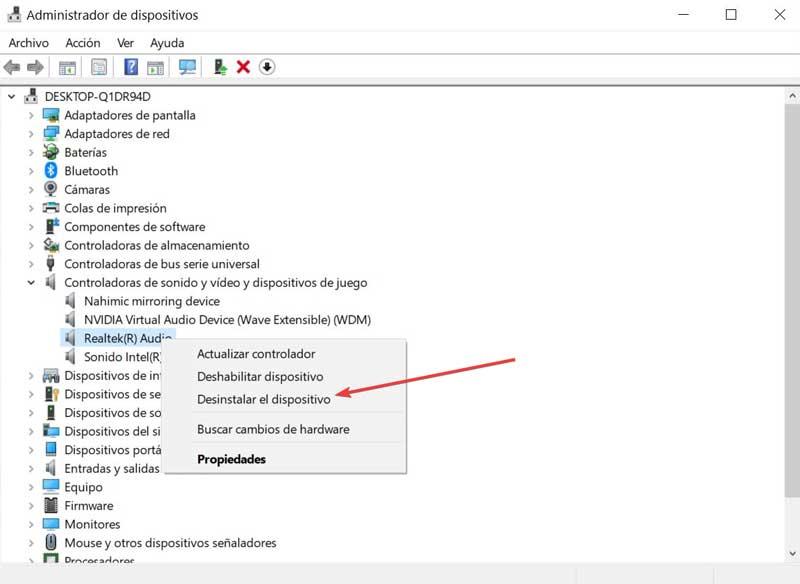
Ardından, “Bu cihazın sürücü yazılımını silin ve son olarak” kutusunu işaretlememiz gereken yeni bir pencere açılacak ve “Kaldır” ı tıklayın.
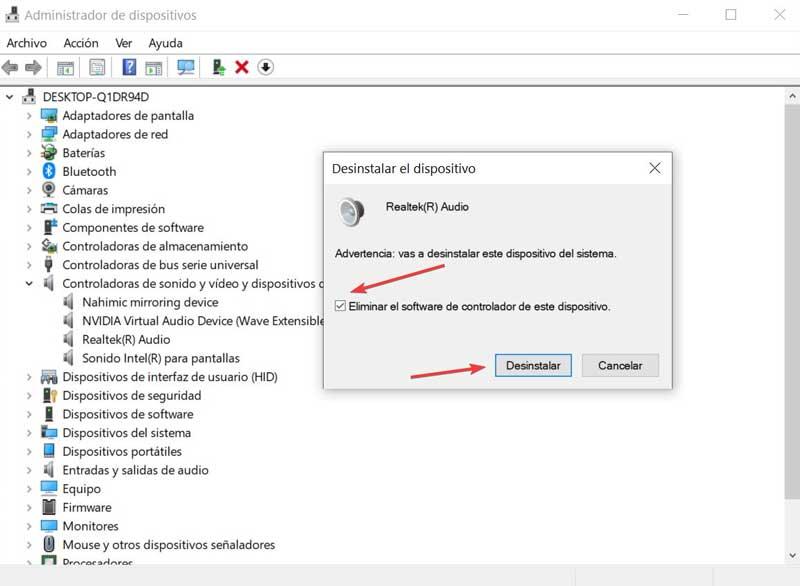
Mevcut sürücüleri kaldırmayı bitirdikten sonra, üstteki “Görünüm” sekmesine gidiyoruz. Burada açılır menüden “Gizli cihazları göster” seçeneğini seçiyoruz. Ardından, olası yinelenen ses sürücülerini ararız. Bir tane bulmanız durumunda, sağ tuşla üzerine tıklayıp “Kaldır” seçeneğini seçeceğiz. Bitirdikten sonra sistemi yeniden başlatıyoruz.
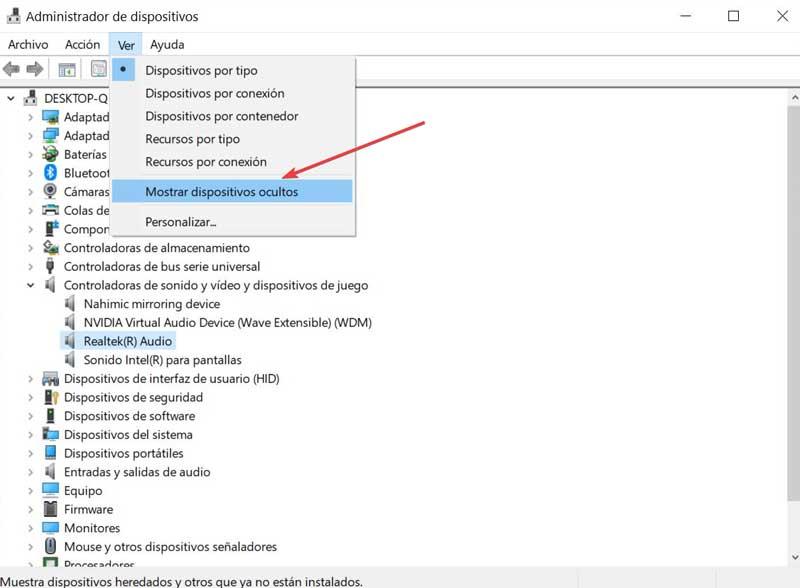
Realtek HD Audio'yu İndirin, Kurun ve Güncelleyin
Sürücüler kaldırıldıktan sonra Realtek HD Audio sürücülerini indirmeye devam ediyoruz. Bunun için sahip olacağımız üç seçenek mevcut , biri güncellemeyi otomatik olarak gerçekleştirir veya sürücüleri manuel olarak kendimiz indirir. Son olarak Realtek HD Audio Manager uygulamasını kullanabiliriz.
Otomatik olarak
Bunu yapmak için “Windows Aygıt Yöneticisi”nden “Ses, video ve oyun denetleyicileri” bölümüne geri dönmeli ve göstermeliyiz. Burada Realtek Audio'ya sağ tıklayıp Sürücüyü güncelle'yi seçiyoruz. Bu, hem sürücüleri yeniden yüklemek hem de gerekirse sürücüleri güncellemek için yararlı olabilecek bir şeydir.
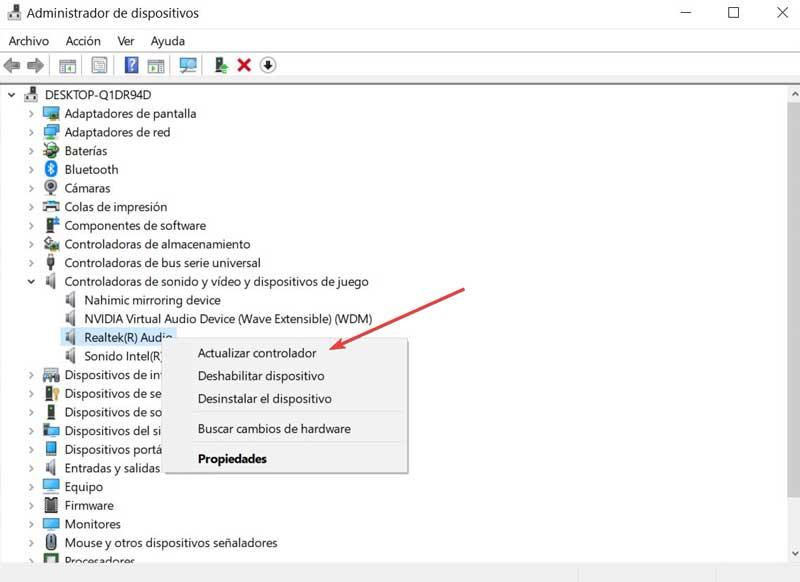
Sürücüleri nasıl güncellemek istediğimizi bize anlatacağı yeni bir ekran görünecektir. “Sürücüleri otomatik olarak ara” seçeneğini seçiyoruz. Bu seçeneği kullanarak, bilgisayar şuna bağlanacaktır: Microsoft Bu sürücünün en güncel sürümünü aramak için sürücü sunucusu. Bulunduğunda, başka bir şey yapmamıza gerek kalmadan indirilecek ve bilgisayarımıza kurulacaktır.
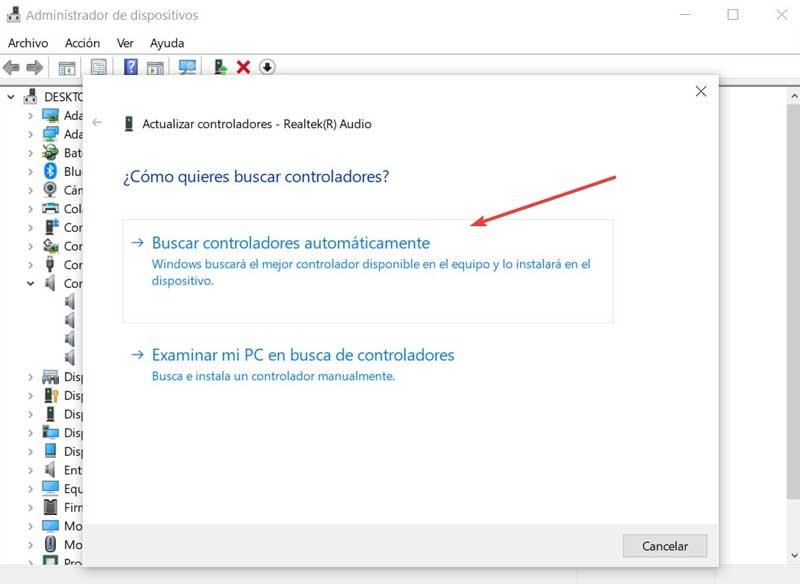
El ile
Elimizdeki ikinci seçenek indirmektir. en güncel Realtek HD Audio sürücüleri kendimizi. Bunu yapmak için, onları tıklayarak Microsoft web sitesinden indirmeliyiz. okuyun . Sayfasında elimizdeki tüm ses sürücüleri var, bu yüzden en modern sürücüleri seçmeli ve indirmeliyiz.
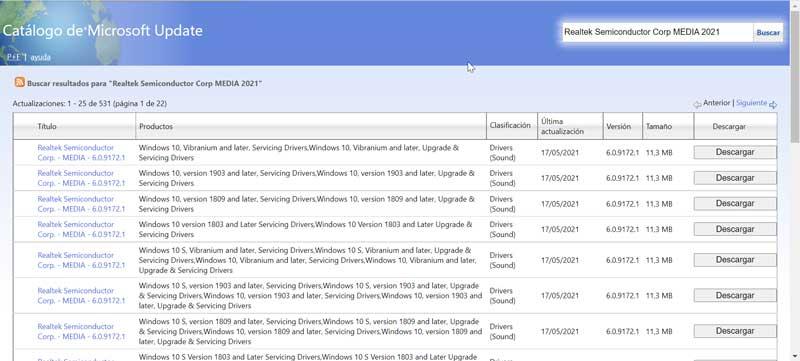
İndirmek için sağ tarafta bulduğumuz “İndir” butonuna basmanız yeterli. Bu, dosyayı indirmeye başlamak için bağlantıya tıklamamız gereken yeni bir pencerenin görünmesini sağlayacaktır. Bu dosyanın bir .cab uzantısı bu yüzden indirdikten sonra WinRAR, WinZIP veya benzeri bir dosya açıcı ile çıkarmalıyız.
Ayıklandıktan sonra “Aygıt Yöneticisi”ne dönüyoruz, kendimizi “Ses, video ve oyun denetleyicileri” bölümüne yerleştiriyoruz ve görüntülüyoruz. Realtek Audio'ya sağ tıklayın ve "Sürücüyü güncelle" üzerine tıklayın. Bu sefer “Sürücüler için bilgisayarımı tara” seçeneğini seçiyoruz. Otomatik kurulum modunda olduğu gibi, bu seçeneği, sürücülerin iyi çalışması durumunda doğrudan güncellemek için kullanabiliriz, ancak daha önce silmek zorunda kalmadan onları en son sürüme güncel tutmak istiyoruz.
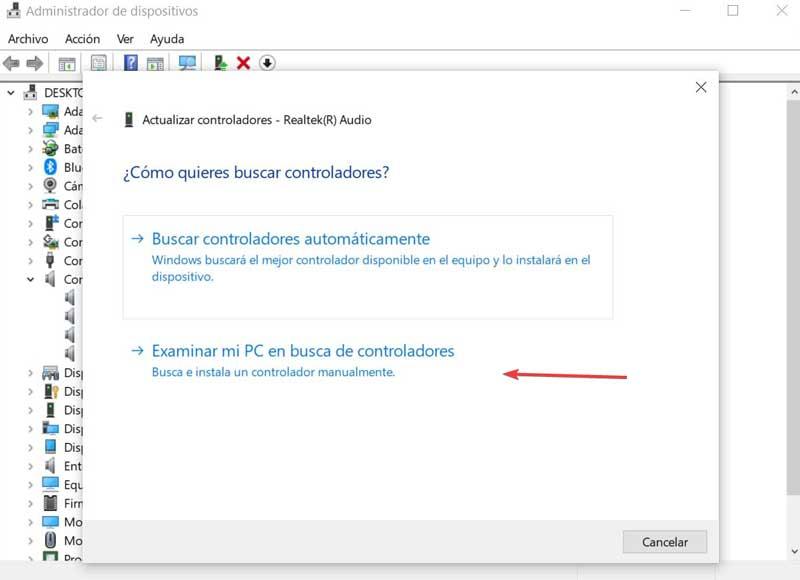
Bu, indirip açtığımız ve yüklemek istediğimiz yeni Realtek sürücüsünün bulunduğu klasörü seçmemiz gereken yeni bir pencere açacak. Bunu yapmak için “Gözat” a tıklayın ve ilgili klasörü arayın. Seçildikten sonra, "İleri" ye tıklayın. Bu yapıldıktan sonra, yeni ses sürücüsünün kurulum sürecine başlayacaktır. Bittiğinde, tüm sürecin tatmin edici bir şekilde tamamlanması için bilgisayarı yeniden başlatmalıyız.
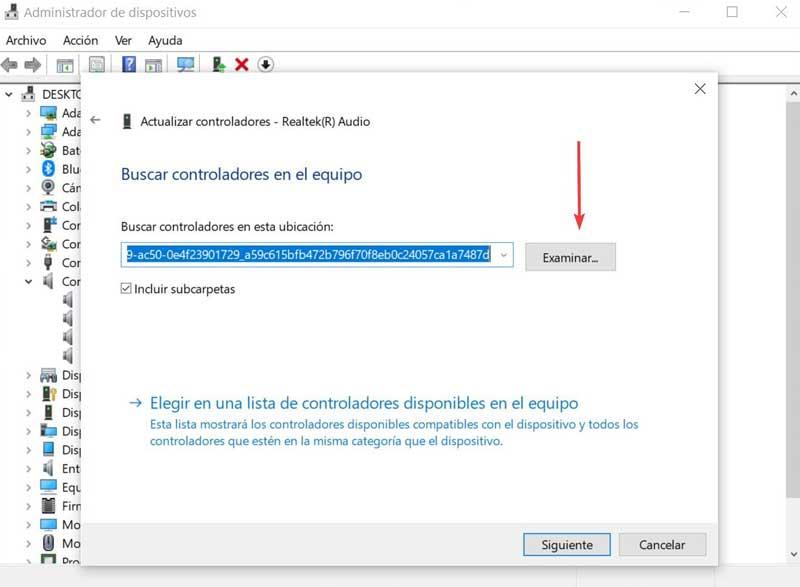
Realtek Audio Manager uygulamasını kullanın
Realtek HD Audio sürücülerini indirme özelliğinin yanı sıra Realtek HD Audio Manager adlı uygulamayı indirme seçeneğimiz de bulunmaktadır. Ondan tüm ses işlevlerini yönetebilir, ayrıca hataları ve uyumluluk sorunlarını düzeltebiliriz. Sürücülerini indirebilmemiz, kurabilmemiz ve güncelleyebilmemiz için başka bir farklı yol. Doğrudan sizden indirebiliriz https://serdartavaslioglu.com sitesi üzerinden ücretsiz erişebilirseniz.
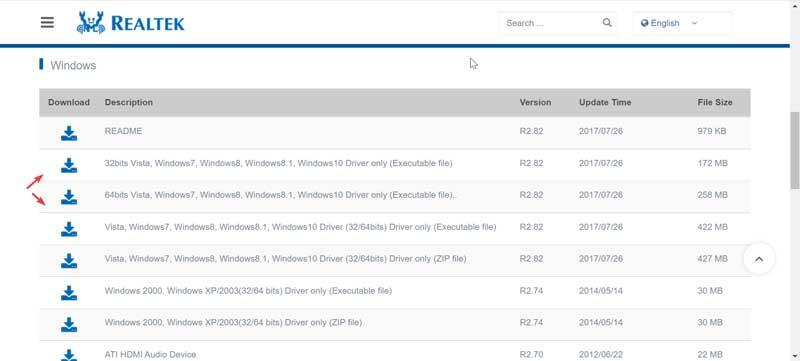
Sadece 32 bit veya 64 bit sistemler için Windows seçeneğini seçmeniz ve sol taraftaki İndir seçeneğine tıklamanız yeterli olacaktır. Bu bizi başka bir sayfaya götürecek ve burada E-posta, “Yukarıdakileri kabul ediyorum” kutusunu işaretleyin ve “Bu dosyayı indir” e tıklayın. Son olarak, indirme işleminin başlaması için Captcha'yı yazmamız gereken bir sayfa görünür.
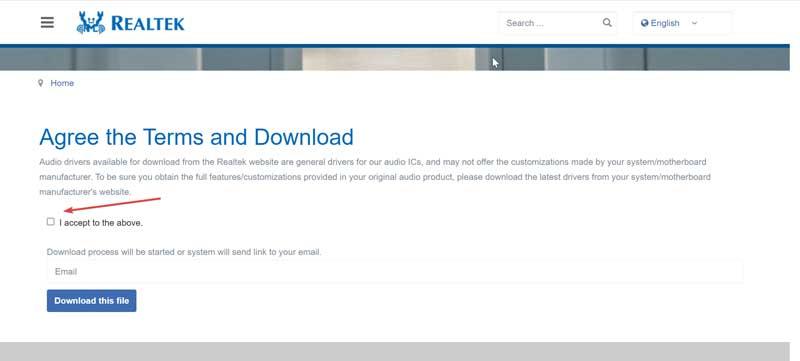
Oldukça büyük dosyalar olduklarını ve sayfanın sunucularının tam olarak en hızlı olmadıklarını, bu yüzden indirmenin uzun sürebileceğini unutmamalıyız. İndirdikten sonra, işlem tamamlanana kadar sihirbazı aracılığıyla kurulumuna devam ediyoruz.